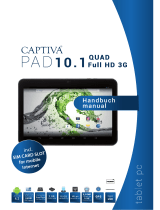28
RECHTLICHE INFORMATIONEN
Copyright © 2012 ZTE CORPORATION.
Alle Rechte vorbehalten.
Kein Teil dieser Publikation darf ohne
vorherige schriftliche Zustimmung der ZTE
Corporation in irgendeiner Form bzw. mithilfe
beliebiger elektronischer oder mechanischer
Mittel inklusive Fotokopie und Mikrofilm zitiert,
reproduziert, übersetzt oder verwendet
werden.
ZTE Corporation behält sich das Recht vor, in
diesem Benutzerhandbuch ohne vorherige
Ankündigung Druckfehler zu korrigieren und
Spezifikationen zu aktualisieren.
Das Bluetooth® Markenzeichen und Logo
sind Eigentum der Bluetooth SIG, Inc. und
deren Verwendung durch ZTE Corporation
erfolgt unter Lizenz. Andere Markenzeichen
und Markennamen sind Eigentum der
jeweiligen Inhaber.
Wir bieten Benutzern unserer intelligenten
Endgeräte Selfservice an. Weitere
Informationen über Selfservice und
unterstützte Produktmodelle finden Sie auf
der offiziellen ZTE-Website (www.zte.com.cn).
Informationen vorbehaltlich der Website.
Für weitere Informationen, laden Sie bitte die
Bedienungsanleitung.
http://wwwen.zte.com.cn/endata/mobile/Aust
ria/Austria_Instruction/201209/P0201209174
09564793814.pdf
Versionsnr.: R1.0
Ausgabe: 201207
Handbuch-Nr.: 079584504897